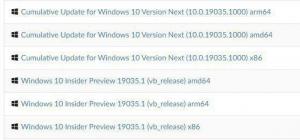Få alle nettverksadapterdetaljer i Windows 10 med denne kommandoen
Hvert nettverkskort du har installert på din PC, bærbare eller nettbrett har en fysisk adresse som kalles "MAC-adressen". MAC-adressen er en unik identifikator som tildeles hvert nettverksgrensesnitt for kommunikasjon på det fysiske nettverkssegmentet. Med en enkelt kommando kan du hente detaljene for alle nettverkskort installert i Windows 10-enheten.
Annonse
Det er en spesiell WMIC-kommando som bruker Windows Management Instrumentation (WMI) for å gi informasjon om alle nettverksenheter du har installert i Windows 10. Du kan bruke den som følger.
Få alle nettverkskortdetaljer i Windows 10
- Åpne en ny forekomst av ledeteksten.
- Skriv eller lim inn følgende kommando:
wmic nic få AdapterType, Name, Installed, MACAddress, PowerManagement Supported, Speed
Den vil gi deg informasjon om nettverksenheter du har inkludert deres MAC-adresse, den støttede hastigheten og navnet deres som vist i Enhetsbehandling.
I mitt tilfelle er utgangen som følger:
Du finner hele listen over egenskaper du kan bruke i spørringen ovenfor på følgende MSDN-side: Win32_NetworkAdapter-klassen.
Noen interessante egenskaper du kanskje vil skrive ut:
Produsent - Navn på produsenten av nettverksadapteren (og dens driver).
NetConnectionStatus - Viser tilstanden til nettverksadapterens tilkobling til nettverket. Kan ha en av følgende verdier:
0 = Frakoblet
1 = Kobler til
2 = Tilkoblet 2
3 = Koble fra
4 = Maskinvare ikke til stede
5 = Maskinvare deaktivert
6 = Maskinvarefeil
7 = Media frakoblet
8 = Autentiserer
9 = Autentisering vellykket
10 = Autentisering mislyktes
11 = Ugyldig adresse
12 = Påkrevd legitimasjon
Status - enda en interessant egenskap viser den nåværende statusen til objektet.
Verdiene inkluderer følgende:
OK ("OK")
Feil ("Feil")
Degradert ("Degradert")
Ukjent ("Ukjent")
Pred Fail ("Pred Fail")
Starter ("starter")
Stopper ("stopper")
Tjeneste ("tjeneste")
Stresset ("stresset")
NonRecover ("NonRecover")
Ingen kontakt ("Ingen kontakt")
Lost Comm ("Lost Comm")
 PNPDeviceID - Windows Plug and Play-enhetsidentifikator for den logiske enheten.
PNPDeviceID - Windows Plug and Play-enhetsidentifikator for den logiske enheten.
Se følgende skjermbilder:

Det er det.